Çöp Kutusundan Silinen Dosyalar Kurtarılabilir Mi?
Bilgisayarımızın çöp kutusu gerçekten oldukça karmaşık olabiliyor. Çöp kutusuna o anlık kaybetmek istediğimiz ya da masaüstünü temizlemek istediğimizde dosyaları kolayca gönderebiliyoruz. Sonradan geriye yerine koyarız diye düşünüyoruz ancak çöp kutusu da dolmaya başlayınca onu da temizlemek geliyor içmizden. Aylarca biriken dosyalardan önemli olabilecek olanları unutup hepsini sil diyebiliyoruz. Anlattığım kısa hikayede çoğu okuyucu kendini görmüş olabilir. Evet malesef sonradan en önemli dosyaların çöp kutusundan yanlışlıkla silindiğine şahit olup üzülmüşüzdür.
Artık çöp kutusundan sildiğimiz dosyalar için üzülmemize gerek yok, çünkü dosyaları kurtarmak için akıllı bir yazılımı sizlere anlatacağız. EaseUS şirketinin geliştirdiği EaseUS Data Recovery Wizard Free programı sayesinde bilgisayarınızın çöp kutusundan sildiğiniz tüm dosyaları kurtarabiliyorsunuz. Program 2 GB’ta kadar ücretsiz data kurtarma hizmeti sunuyor. Bunun için yazılımı sosyal medya hesalarınızda paylaşmanız yeterli. 2 GB’tan fazla büyüklükte data kurtarmak istiyorsanız yazılımın PRO sürümünü satın almanız gerekiyor. EaseUS Data Recovery Wizard Free ile 1.000’den fazla dosya biçimini kurtarmanız mümkün.
Programın Desteklediği Dosya Türleri
- Fotoğraflar: JPG/JPEG, TIFF/TIF, PNG, BMP, GIF, PSD, CRW, CR2, NEF, ORF, SR2, MRW, DCR , WMF, RAW, SWF, SVG , RAF, DNG
- Video: AVI, MOV, MP4, M4V, 3GP, 3G2, WMV, MKV, ASF, FLV, SWF, MPG, RM/RMVB, MPEG
- Ses: AIF/AIFF, M4A, MP3, WAV, WMA, APE, MID/MIDI, RealAudio, VQF,FLV, MKV, MPG, M4V, RM/RMVB, OGG, AAC, WMV,APE
- Döküman: DOC/DOCX, XLS/XLSX, PPT/PPTX, PDF, CWK, HTML/HTM, INDD, EPS
- Diğer dosyalar: ZIP, RAR, SIT, ISO, PST, DBX, EMLX
Program Nasıl İndirilir ve Dosya Kurtarma Nasıl Yapılır?
Programı indirmek ve bilgisayarınıza kurmak ücretsiz. Windows ya da macOS işletim sistemine sahip olmanız hiç farketmez ikisi içinde programı aşağıdaki linkten indirebilirsiniz. https://www.easeus.com/datarecoverywizard/free-data-recovery-software.htm Sayfayı açtıktan sonra en üstte ortadaki Free Download butonuna basmanız yeterli, bunun için PC’nizde 30-40 MB arası yer olması yeterli. Yazılımı indirdikten sonra kurulumunu gerçekleştirin. Kurulumu tamamladıktan sonra programı çalıştırın aşağıdaki ekrandan kurtarma yapmak istediğiniz diski seçin. İşletim sistemi C diskinde kuruluysa çöp kutusundan sildiğiniz dosyalarda o disktedir. 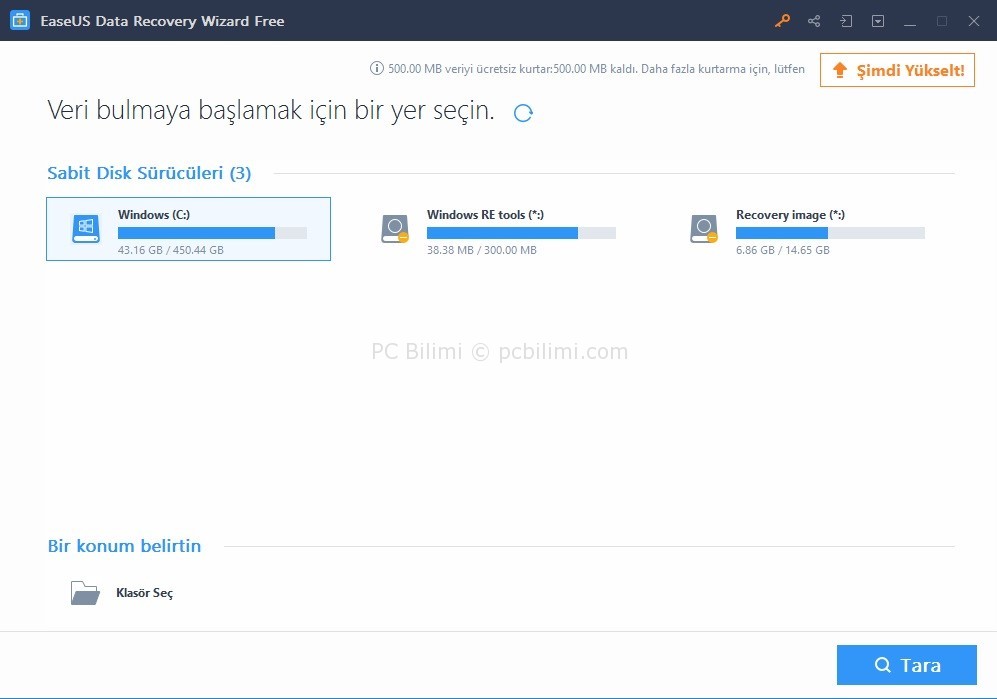 Diski seçtikten sonra ekranın alt kısmındaki Tara butonuna tıklayın ve tarama işlemini başlatın. Tarama hızlı ve derinlemesine olarak ikiye ayrılıyor. Bilgisayarı didik didik tüm dosyalarını aramak istiyorsanız derinlemesine tarama modunu seçin. Hızlıca silinen dosyaları geri getirmek istiyorsanız bunu yapmanıza gerek yok.
Diski seçtikten sonra ekranın alt kısmındaki Tara butonuna tıklayın ve tarama işlemini başlatın. Tarama hızlı ve derinlemesine olarak ikiye ayrılıyor. Bilgisayarı didik didik tüm dosyalarını aramak istiyorsanız derinlemesine tarama modunu seçin. Hızlıca silinen dosyaları geri getirmek istiyorsanız bunu yapmanıza gerek yok. 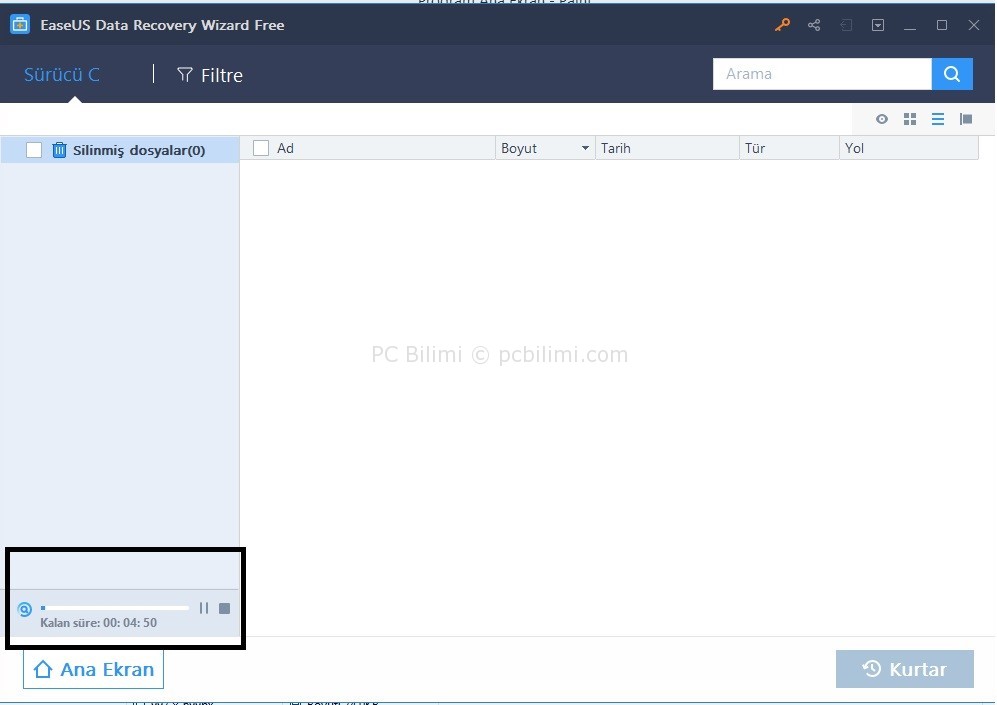 Tarama işleminin ne kadar zaman alacağı ekranın sol alt kısmında gözükecektir. Kalan süre yazan kısımda taramayı durdurmanızı sağlayan tuşlar bulunuyor. Dosyalar bulundukça üstteki ekranda listeleniyor. Bulduğunuzu düşündüğünüz anda taramayı durdurabilirsiniz.
Tarama işleminin ne kadar zaman alacağı ekranın sol alt kısmında gözükecektir. Kalan süre yazan kısımda taramayı durdurmanızı sağlayan tuşlar bulunuyor. Dosyalar bulundukça üstteki ekranda listeleniyor. Bulduğunuzu düşündüğünüz anda taramayı durdurabilirsiniz.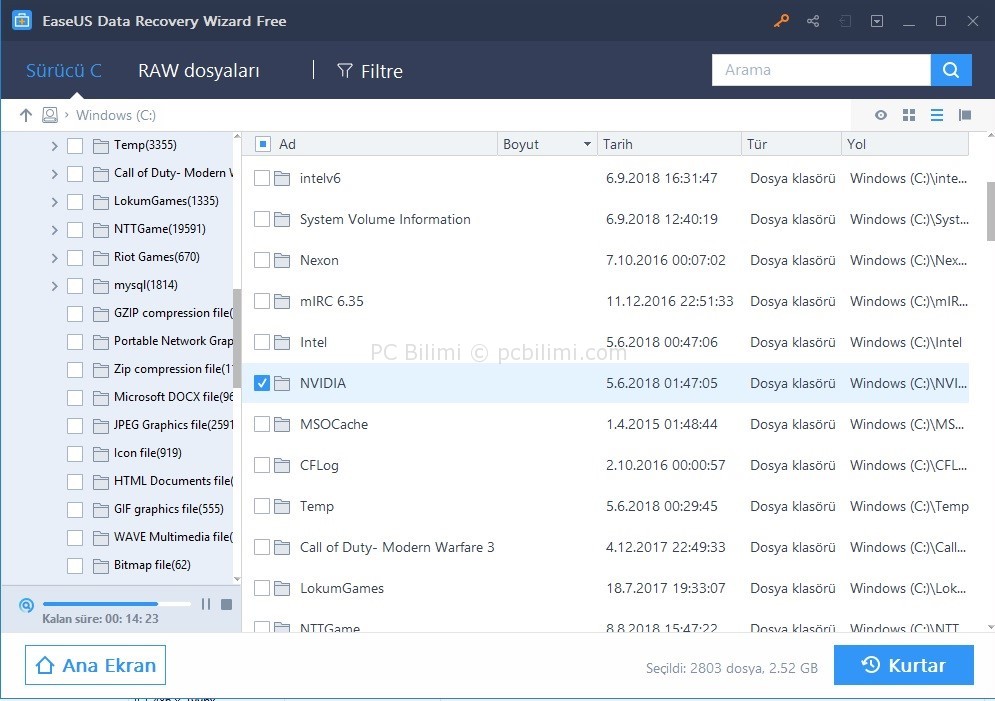 En son aşamada taramaya son verdikten ya da tarama işlemi kendiliğinden bittikten sonra kurtarmak istediğiniz dosyaları tek tek seçebilirsiniz. Ya da en üstten hepsini işaretleyip kurtarmak isteyebilirsiniz. Dosyalarınızın seçimini yaptıktan sonra sağ alt köşedeki Kurtar butonuna basıp kolayca silinen dosyalarınızı geriye getirip kurtarabilirsiniz.
En son aşamada taramaya son verdikten ya da tarama işlemi kendiliğinden bittikten sonra kurtarmak istediğiniz dosyaları tek tek seçebilirsiniz. Ya da en üstten hepsini işaretleyip kurtarmak isteyebilirsiniz. Dosyalarınızın seçimini yaptıktan sonra sağ alt köşedeki Kurtar butonuna basıp kolayca silinen dosyalarınızı geriye getirip kurtarabilirsiniz.
